Tip lan Trik Ultimate Samsung S9 Sampeyan Kudu Ngerti
07 Mar 2022 • Diajukake menyang: Tip kanggo Model Android sing Beda • Solusi sing wis bukti
Samsung wis ngluncurake smartphone unggulan S9 lan S9 Plus ing separo pisanan 2018. Dadi salah siji saka seri smartphone sing paling diantisipasi ing donya, mesthi wis dikempalken karo ton fitur apik tenan. Saka kamera dual aperture nganti AR emojis, S9 dilengkapi karo macem-macem modifikasi umur anyar. Yen sampeyan uga duwe Galaxy S9, sampeyan uga kudu ngerti fitur unik kasebut. Ing ngisor iki sawetara tips lan trik S9 sing apik tenan sing kudu dingerteni saben pangguna.
Part 1: Top 10 Tips kanggo Seneng Samsung S9 Kanthi
Yen sampeyan pengin ngoptimalake Samsung S9 sing anyar, coba gunakake tips lan trik S9 iki.
1. Gunakake Super SlowMo
Saben uwong ngomong babagan fitur gerakan super alon S9 anyar kanggo njupuk obyek sing obah kanthi kecepatan nganti 960 pigura per detik. Kanggo nggunakake, bukak aplikasi kamera banjur ketik mode SlowMo. Antarmuka bakal kanthi otomatis ndeteksi obyek obah lan bakal nutupi ing pigura kuning. Uripake mode lan nangkep obyek sing obah kanthi cepet banget.
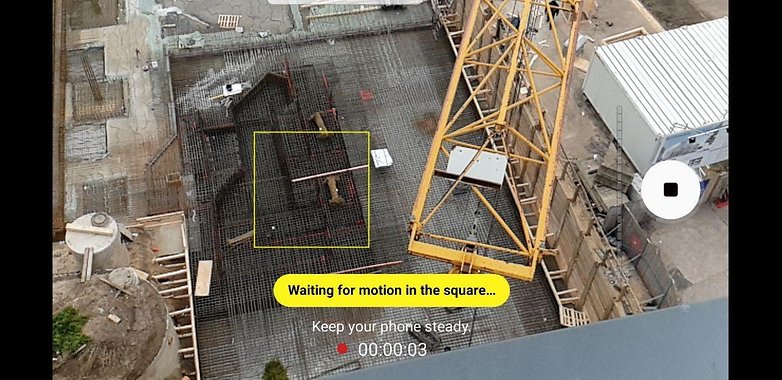
Mengko, sampeyan uga bisa nyimpen video SlowMo ing format GIF uga. Iki bakal luwih gampang sampeyan nuduhake ing platform sosial.
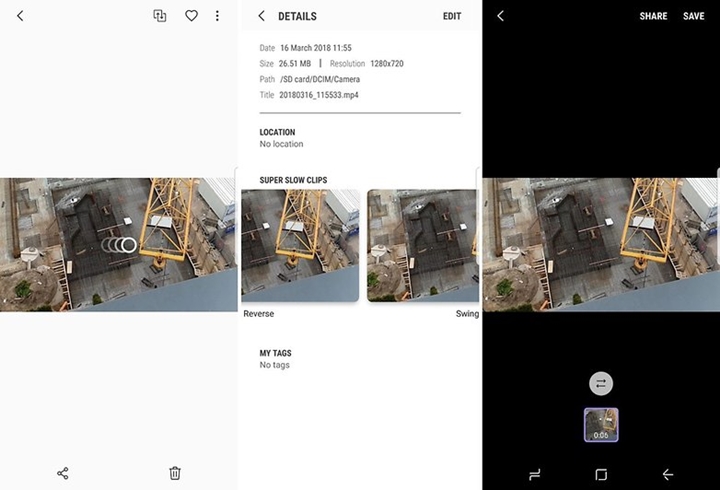
2. Setup pangenalan rai
Samsung S9 bisa dikunci kanthi mung nuduhake pasuryan sampeyan. Sampeyan bisa ngaktifake fitur "FaceUnlock" kanthi ngunjungi setelan keamanan layar kunci utawa nalika nyetel piranti. Cukup calibrate kanthi ndeleng layar nganti bisa ngenali pasuryan sampeyan. Sawise iku, sampeyan bisa mbukak kunci piranti kanthi mung ndeleng.
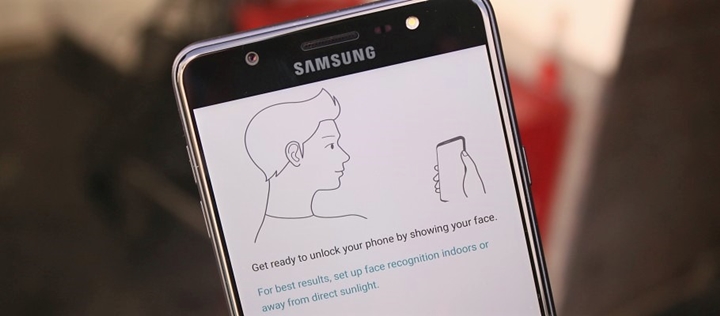
3. Klik potret apik tenan
Amarga kamera S9 minangka salah sawijining USP utama, umume tips lan trik S9 ana gandhengane karo kamera. Samsung S9 uga S9 Plus ndhukung efek Bokeh ing kamera ngarep lan mburi. Sanadyan, obyek kasebut kudu setengah meter adoh saka lensa kanggo asil sing paling optimal. Amarga kamera mburi duwe bukaan dual, potret luwih apik tinimbang kamera ngarep.
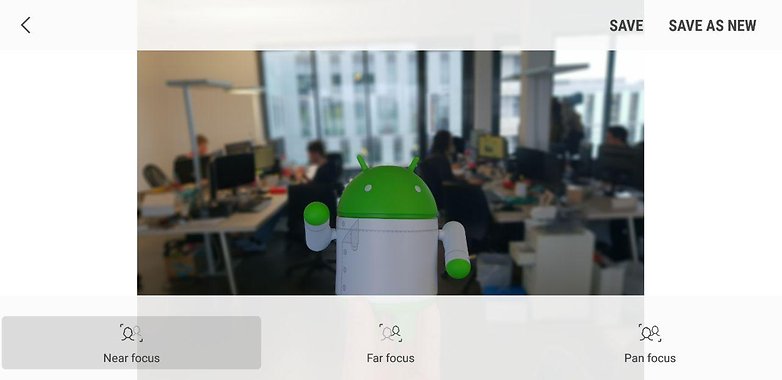
4. Tune ing kualitas audio
Saliyane kamera, kualitas swara Galaxy S9 minangka fitur penting liyane. Gawan Dolby Atoms nyedhiyakake swara surround menyang piranti kasebut. Yen pengin, sampeyan bisa nemtokake maneh kanthi ngunjungi setelan Dolby Atoms. Kejabi ngaktifake / mateni, sampeyan bisa milih mode kaya film, musik, swara, lsp. Sampeyan bisa luwih ngatur kanthi ngunjungi ekualiser.
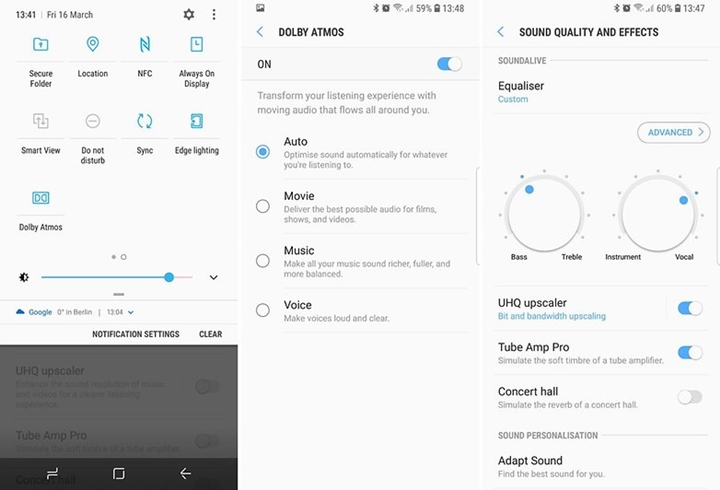
5. Puter lagu ing rong piranti
Iki minangka salah sawijining tips lan trik S9 sing paling apik. Yen pengin, sampeyan bisa masangake S9 karo rong piranti Bluetooth. Sawise iku, sampeyan bisa nguripake fitur "Audio Ganda" lan muter lagu apa wae ing piranti kasebut bebarengan.
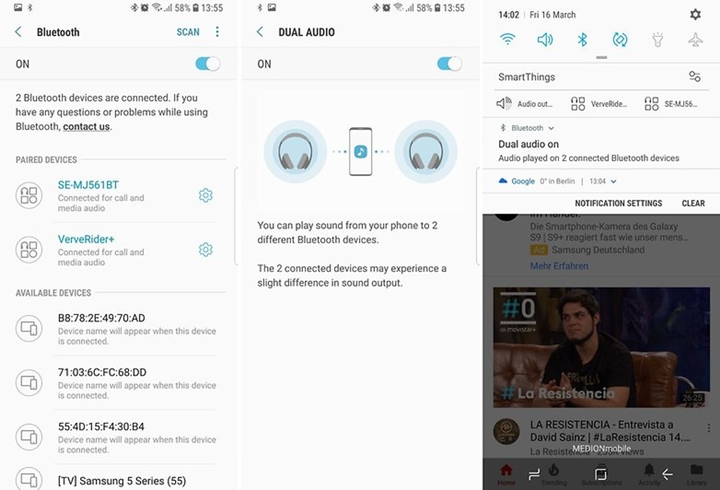
6. Dadi multitasker karo jendhela ngambang sawijining
Yen sampeyan pengin nggarap rong jendhela ing wektu sing padha, iki mung piranti sing cocog kanggo sampeyan. Tip lan trik S9 iki mesthi bakal nggawe sampeyan luwih produktif. Pindhah menyang setelan Multi Window lan aktifake pilihan "tumindak tampilan pop-up". Sawise iku, sampeyan bisa milih aplikasi sing mlaku lan geser kanggo ngowahi menyang jendela ngambang.
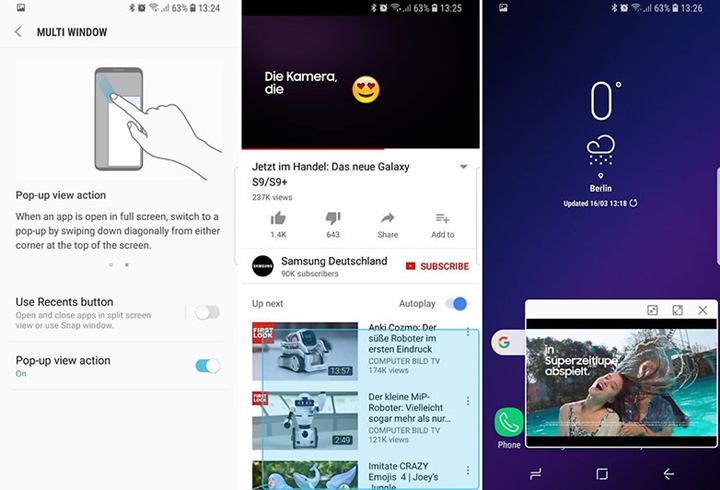
7. Kabar pinggiran
Yen sampeyan duwe Samsung S9, sampeyan bisa entuk kabar, sanajan layar piranti diselehake mudhun. Pinggir piranti uga bisa sumunar kanthi khas sawise entuk kabar. Yen sampeyan pengin, sampeyan bisa ngatur kanthi ngunjungi Edge Screen> Setelan Edge Lightning.
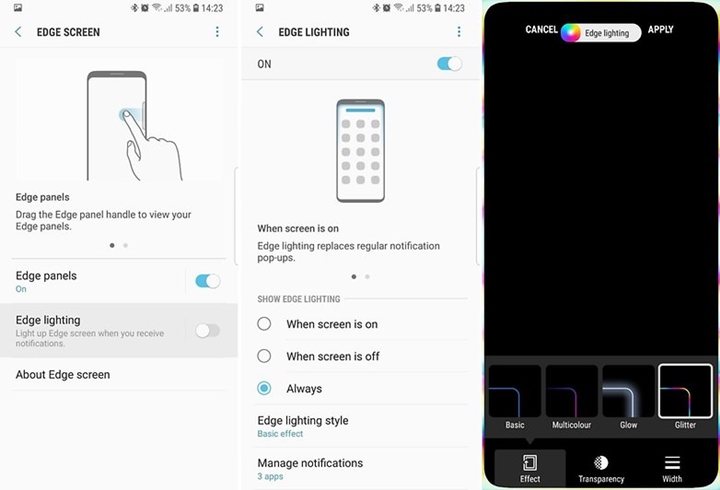
8. Ngatur imbangan warna layar
Samsung S9 ngidini kita saestu ngatur pengalaman smartphone kita. Kanthi ngetrapake tips lan trik S9 iki, sampeyan bisa ngowahi tampilan piranti kanthi gampang. Pindhah menyang Setelan Tampilan > Mode Layar > Pilihan Lanjut. Saka kene, sampeyan bisa ngganti imbangan warna ing piranti sampeyan.
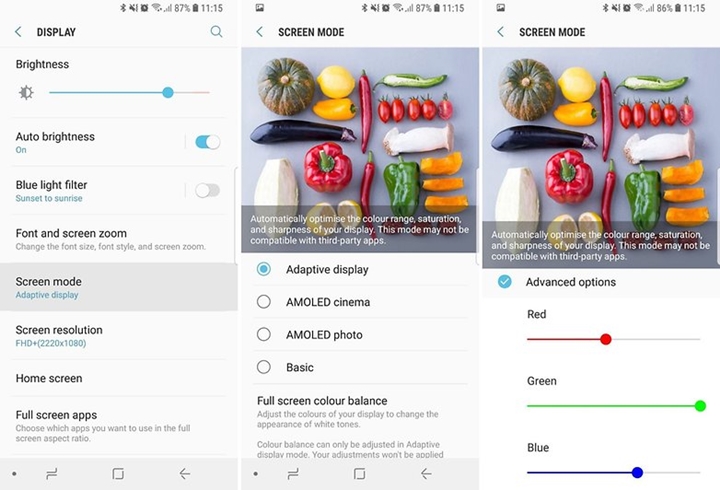
9. Prentah cepet Bixby
Bixby minangka asisten AI Samsung dhewe sing bisa nambah pengalaman smartphone sampeyan. Nalika ana sawetara tips lan trik S9 babagan Bixby, iki mesthi sing paling apik. Sampeyan bisa nyetel tembung lan frasa tartamtu kanggo Bixby tumindak ing pemicu sing kasedhiya. Cukup menyang pilihan "Prentah Cepet" ing setelan Bixby. Ing kene, sampeyan bisa menehi Bixby ngerti apa sing kudu ditindakake sawise entuk prentah tartamtu.
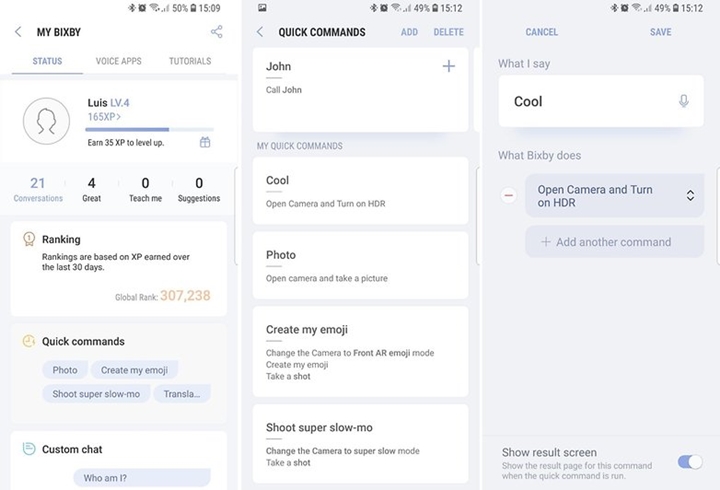
10. Gunakake AR emojis
Kanthi nggunakake fitur augmented reality, pangguna S9 saiki bisa nggawe emoji unik dhewe. Emojis iki bakal katon kaya sampeyan lan duwe ekspresi rai sing padha. Kanggo ngleksanakake, bukak aplikasi kamera banjur pindhah menyang tab "AR Emoji". Njupuk selfie lan tindakake pandhuan ing layar sing prasaja kanggo ngatur emoji sampeyan. Sampeyan bisa nggawe pribadhi kanthi gampang kanthi ngetutake macem-macem fitur.
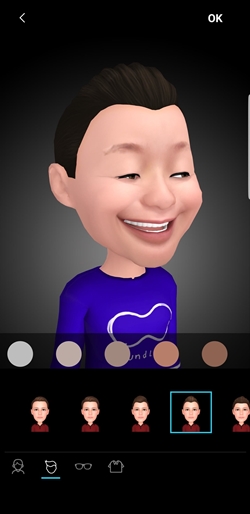
Part 2: Ngatur Samsung S9 irit
Kanthi ngetrapake tips lan trik S9 sing kasebut ing ndhuwur, sampeyan mesthi bakal bisa nggunakake kabeh fitur canggih S9. Sanadyan, yen sampeyan pengin ngatur data, sampeyan bisa njupuk asisten saka Dr.Fone - Manager telpon (Android) . Iku manager Samsung S9 lengkap sing bakal nggawe kui luwih gampang kanggo mindhah data saka siji sumber kanggo liyane. Iki kompatibel karo Android 8.0 lan kabeh piranti Samsung Galaxy. Aplikasi kasebut bakal nggampangake sampeyan mindhah, mbusak, utawa ngatur data nggunakake aplikasi desktop Windows utawa Mac.

Dr.Fone - Pangatur telpon (Android)
Transfer Android Smart kanggo Nindakake antarane Android lan Komputer.
- Transfer file antarane Android lan komputer, kalebu kontak, foto, musik, SMS, lan liyane.
- Ngatur, ngekspor / ngimpor musik, foto, video, kontak, SMS, Aplikasi lsp.
- Transfer iTunes kanggo Android (sawangsulipun).
- Ngatur piranti Android ing komputer.
- Kompatibel karo Android 8.0.
Tips kanggo ngatur Samsung Galaxy S9 irit
- 1. Pandhuan Ultimate kanggo Ngatur Kontak ing S9/S8
- 2. Pandhuan Ultimate kanggo Ngatur Foto ing Samsung Galaxy S9
- 3. Kepiye Cara Ngatur Musik ing Samsung S9/S9 Edge?
- 4. Pandhuan Ultimate kanggo Ngatur Samsung S9 ing Komputer

Saiki yen sampeyan ngerti babagan tips lan trik S9 sing apik tenan iki, sampeyan bisa ngoptimalake piranti kanthi gampang. Salajengipun, sampeyan bisa njupuk pitulungan saka Dr.Fone - Manager telpon (Android) kanggo ngatur Galaxy S9 tanpa akeh alangan. Saka nransfer file media kanggo ngatur kontak, sampeyan bisa nindakake kabeh karo Dr.Fone - Manager telpon (Android). Download manager S9 sampurna iki gratis lan duwe wektu paweling nggunakake S9 Panjenengan.
Samsung S9 Kab
- 1. Fitur S9
- 2. Transfer menyang S9
- 1. Transfer WhatsApp saka iPhone kanggo S9
- 2. Ngalih saka Android menyang S9
- 3. Transfer saka Huawei kanggo S9
- 4. Transfer Photos saka Samsung kanggo Samsung
- 5. Ngalih saka Old Samsung kanggo S9
- 6. Transfer Music saka Komputer kanggo S9
- 7. Transfer saka iPhone kanggo S9
- 8. Transfer saka Sony kanggo S9
- 9. Transfer WhatsApp saka Android kanggo S9
- 3. Ngatur S9
- 1. Ngatur Foto ing S9 / S9 Edge
- 2. Ngatur Kontak ing S9 / S9 Edge
- 3. Ngatur Musik ing S9 / S9 Edge
- 4. Ngatur Samsung S9 ing Komputer
- 5. Transfer Foto saka S9 menyang Komputer
- 4. Gawe serep S9







James Davis
Staff Editor